Program rozwiązujący kratownice statycznie wyznaczalne
Stronę tą wyświetlono już: 28232 razy
Program Kratownica rozwiązuje kratownice statycznie wyznaczalne metodą równowagi sił w prętach wykorzystując algorytm rozwiązywania liniowych układów równań metodą eliminacji Gaussa Jordana. Umożliwia on rysowanie kratownicy, sił obciążających oraz podpór. Zapisywanie danych do pliku tekstowego i graficznego w formacie svg jako rysunek kratownicy z naniesionymi obliczonymi siłami w prętach i reakcjami podpór.
Główne przyciski programu.
W programie obecnie znajduje się 6 przycisków, które umożliwiają przełączanie się pomiędzy poszczególnymi trybami pracy. Do tych przycisków należą:
 | - przycisk trybu umożliwiającego rysowanie prętów. Rysowanie prętów odbywa się poprzez wciśnięcie w obszarze rysowania lewego przycisku myszy, przytrzymanie go i puszczenie w punkcie docelowym; |
 | - przycisk trybu umożliwiającego wstawianie w danym węźle kratownicy podpory stałej; |
 | - przycisk trybu umożliwiającego wstawianie w danym węźle kratownicy podpory przesównej; |
 | - przycisk trybu umożliwiającego wstawianie w danym węźle kratownicy siły czynnej. Dodawanie siły czynnej odbywa się poprzez wciśnięcie na węźle, który chcesz obciążyć siłą czynną lewego przycisku myszy, przytrzymanie go i puszczenie w punkcie określającym wartość siły obciążającej; |
 | - przycisk trybu obliczającego kratownicę, jeżeli tylko jest ona statycznie wyznaczalna; |
 | - przycisk trybu edycji, umożliwiającego zaznaczanie i usuwanie poszczególnych prętów kratownicy. |
Skróty klawiaturowe ułatwiające rysowanie prętów i dodawanie sił czynnych w węzłach
W trybie rysowania prętów jak i w trybie dodawania sił czynnych można ułatwić sobie rysowanie prętów i wstawianie sił, poprzez użycie następujących skrótów klawiaturowych:
ctrl - jeżeli przed wciśnięciem lewego przycisku myszy zostanie ten przycisk wciśnięty to rysowanie będzie przyciągane do siatki globalnej obszaru rysowania o skoku 0,5 [m], jeżeli wciśniesz ten przycisk po wciśnięciu prawego przycisku myszy, to skok będzie realizowany względem punktu zaczepienia rysowanego pręta.
x - wciśnięcie x-sa w trakcie rysowania, powoduje że pręt lub siła będą rysowane jedynie w osi x
y - wciśnięcie y-ka w trakcie rysowania, powoduje że pręt lub siła będą rysowane jedynie w osi y
Tryb edycji
W tym trybie możliwe jest dodawanie i usuwanie prętów kratownicy poprzez ich zaznaczenie i usunięcie za pomocą przycisku delete. Zaznaczyć jeden element można poprzez najechanie kursorem myszki nad obszar danego pręta i kliknięcie go lewym przyciskiem myszy, możliwe jest również zaznaczenie dwóch (i więcej) dowolnych prętów, wystarczy wcisnąć przycisk shift podczas zaznaczania kolejnych prętów. Ponowne kliknięcie już zaznaczonego pręta z wciśniętym przyciskiem shift usuwa go z tablicy elementów zaznaczonych. Możliwe jest również jednoczesne zaznaczenie całej grupy prętów poprzez kliknięcie lewym przyciskiem myszy w danym punkcie obszaru rysowania, przeciągnięciu go i upuszczeniu w drugim punkcie. Jeżeli w prostokątnym obszarze zaznaczania znalazły się jakieś pręty, to te pręty zostaną zaznaczone. Z wciśniętym shift-em można zaznaczać/odznaczać dodatkowe grupy prętów.
Warto też wspomnieć o tym, że istnieje możliwości cofania zmian za pomocą skrótu ctrl+z lub przywracania ctrl+y, które dostępne jest również z poziomu menu Edycja->Cofnij i Edycja->Ponów. Skróty te działają w wszystkich trybach pracy oprócz trybu obliczeniowego.
Tryb obliczeniowy
W tym trybie, program oblicza kratownicę, jeżeli jest ona statycznie wyznaczalna. Będąc w nim można zapisać wyniki obliczeń oraz równania dla poszczególnych węzłów kratownicy w pliku tekstowym klikając w menu zapisz wynik obliczeń w pliku txt. W tym trybie istnieje również możliwość zapisu wyników obliczeń w formie graficznej do pliku *.svg otwieranego i obsługiwanego przez niekomercyjny program do grafiki wektorowej Inkscape.
W trybie tym program koloruje pręty w zależności od działającej w nich siły. Poniżej zamieszczam przykładowe rozwiązanie wygenerowane przez program i zapisane do pliku tekstowego:
Rozwiązanie zapisane w pliku *.svg można zobaczyć na rysunku 1.
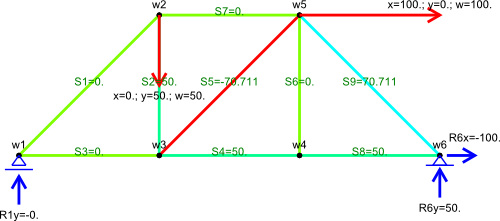
Zapisywanie kratownicy w pliku tekstowym
Program zapisuje kratownicę w pliku tekstowym, gdzie współrzędne końców poszczególnych prętów są zapisywane w px. Długości 1 [m] odpowiada 100 [px] na ekranie komputera. Przykładowy kod zapisanej kratownicy zamieszczam poniżej:
Uwaga! na końcu musi być znak nowej linii, gdyż nie wyeliminowałem jeszcze tego drobnego błędu i przy wczytywaniu program nie wczyta ostatniej podpory
Usuwanie podpór i sił czynnych
W obecnej chwili w programie można usunąć pręty lub węzły z poziomu menu, wystarczy wybrać Edycja->Usuń wszystkie siły czynne lub Edycja->Usuń podpory.
Wideo prezentacja programu
Oto krótka wideo prezentacja działającego programu, pokazująca działanie programu.

Tytuł:
C++ Zbiór zadań z rozwiązaniami
Autor:
Tomasz Jaśniewski

Tytuł:
Mikrokontrolery dla hobbystów. Projekty DIY w języku C i C++
Autor:
Miguel Angel Garcia-Ruiz, Pedro Cesar Santana Mancilla

Tytuł:
Architektura oprogramowania bez tajemnic. Wykorzystaj język C++ do tworzenia wydajnych aplikacji i systemów
Autor:
Adrian Ostrowski, Piotr Gaczkowski

Tytuł:
Wprowadzenie do C++
Autor:
Michał Matlak

Tytuł:
Opus magnum C++ 11. Programowanie w języku C++. Wydanie II poprawione (komplet)
Autor:
Jerzy Grębosz

Tytuł:
Programowanie wieloplatformowe z C++ i wxWidgets 3
Autor:
Bartosz W. Warzocha

Tytuł:
Język C++ i przetwarzanie współbieżne w akcji. Wydanie II
Autor:
Anthony Williams
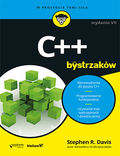
Tytuł:
C++ dla bystrzaków. Wydanie VII
Autor:
Stephen R. Davis
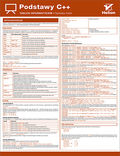
Tytuł:
Tablice informatyczne. Podstawy C++
Autor:
Radosław Sokół

Tytuł:
Opus magnum C++11. Programowanie w języku C++ (komplet)
Autor:
Jerzy Grębosz
